Как отключить т9 на Андроиде самсунг?
Как отключить Т9 на Android?
В своё время мы не могли представить себе работу на телефоне без Т9. Написание текста без этой технологии превращалось в настоящее мучение. Т9 в те времена отсутствовал только на сверхбюджетных устройствах. Сейчас же ситуация изменилось. Настоящий Т9 уже всё реже находит своё место на умных гаджетах. Большой экран позволяет вместо него использовать полноценную QWERTY-клавиатуру. Как её включить — будет рассказано в сегодняшнем материале. Также мы упомянем о том, как убрать автокоррекцию.
Отключение Т9
Некоторые современные смартфоны всё же предлагают использовать для ввода текста именно Т9. В таком случае клавиатура принимает вид той, которая знакома нам по кнопочным мобильным телефонам. Но частенько подобная виртуальная клавиатура не имеет богатого словарного запаса, из-за чего она неправильно подбирает слова. В результате пользователь расстраивается и начинает думать о том, как отключить Т9 на Android. А делается это очень просто.
Внимание: на некоторых фирменных оболочках процесс отключения Т9 может отличаться. Наш пример приведен для TouchWiz — то есть, для смартфонов Samsung.
Шаг 1. Зайдите в «Настройки».
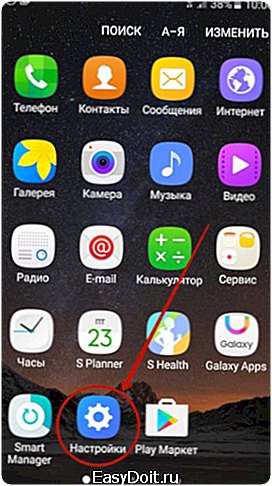
Шаг 2. Перейдите в раздел «Язык и ввод». Здесь содержатся все настройки, касающиеся виртуальных клавиатур и даже голосового ввода.

Шаг 3. Во вкладке «Настройки клавиатуры и ввода» необходимо выбрать ту виртуальную клавиатуру, которой вы пользуетесь. Какую именно вы используете — можно узнать, взглянув выше, на пункт «Клавиатура по умолчанию».
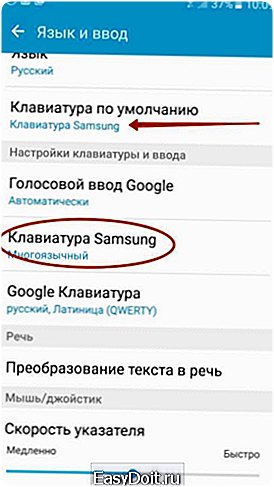
Шаг 4. Вы оказались в настройках выбранной клавиатуры. Здесь ищите пункт «Режим Т9». Дезактивируйте находящийся рядом с ним переключатель.

Обратите внимание: многие виртуальные клавиатуры не имеют поддержки Т9. Например, Google Keyboard по умолчанию предлагает QWERTY-раскладку, в связи с чем после установки этой утилиты не потребуется посещение настроек. Да и на современных смартфонах Samsung необходимость выключить Т9 возникает крайне редко.
Отключение автокоррекции
Иногда под словами «отключить Т9 на Андроид» пользователь понимает не пресловутую технологию, родом из 90-ых годов, а автозамену. Операционная система Android в целом и виртуальные клавиатуры в частности умеют автоматически делать буквы заглавными, расставлять точки и исправлять слова. Иногда пользователю всего этого не нужно. Отключить автокоррекцию можно без особого труда.
Обратите внимание: в этот раз мы покажем действия на примере «голого» Android — такой вы видите операционную систему на аппаратах семейства Nexus.
Шаг 1. Перейдите в настройки устройства.
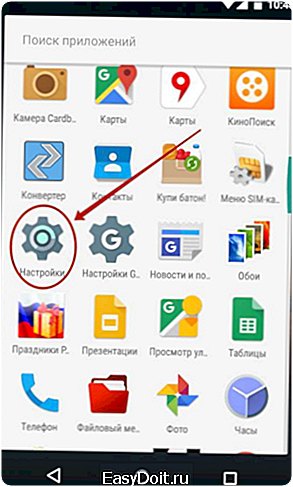
Шаг 2. Зайдите в раздел «Язык и ввод».
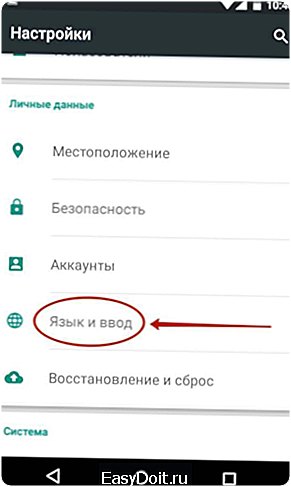
Шаг 3. Теперь обратите своё внимание на подраздел «Клавиатура и способы ввода». Здесь выберите ту виртуальную клавиатуру, которую вы используете для написания текста.

Шаг 4. На отобразившейся страничке следует нажать на пункт «Исправление текста».
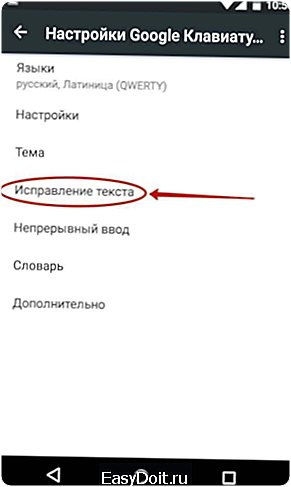
Шаг 5. Теперь вы можете отключить ненужные вам пункты автокоррекции. Так можно заставить смартфон не делать первые буквы в предложениях заглавными. Также можно отключить автоматическое исправление слов.

Вот так легко можно убрать режим Т9 из клавиатуры, разработанной Google. В других аналогичных приложениях для отключения автокоррекции используется похожий способ. А некоторые виртуальные клавиатуры вовсе не поддерживают данную функцию.
setphone.ru
Как отключить т9 на Андроиде?
Т9 — это предугадывающая система набора текстов для мобильных телефонов, которая свое название получила в честь выражения Text on 9 keys — набор текста с помощью 9 клавиш. В смартфонах также используется система Т9, хотя она может иметь свое название. Суть, впрочем, не меняется — система пытается предугадать, какое слово вы пытаетесь набрать, например:

Эту функцию можно отключить в настройках.
Пример на основе Samsung (TouchWiz)
Заходите в настройки и находите раздел «Язык и ввод» (он может называться «Языки»).

Выбираете текущую клавиатуру и нажимаете на значок шестеренки. В нашем случае это клавиатура Samsung.
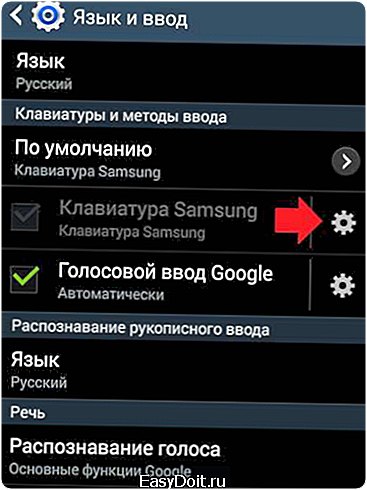
Находим режим Т9 и нажимаем на переключатель, чтобы отключить функцию.

Там же вы можете отключить и другие функции, если они вам не нужны. Например, автоматические пробелы или заглавные буквы.
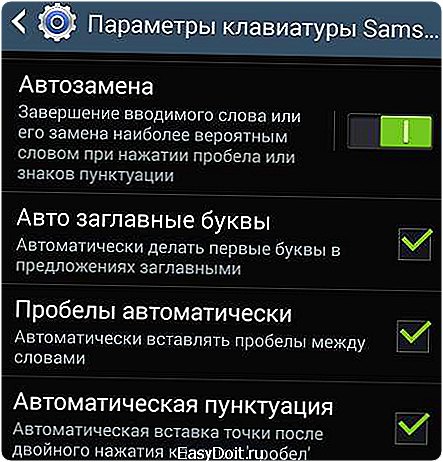
Пример на Android 4.2.2
Способ подходит для большинства телефонов и планшетов.
Заходите в настройки и выбираете раздел «Язык и ввод».
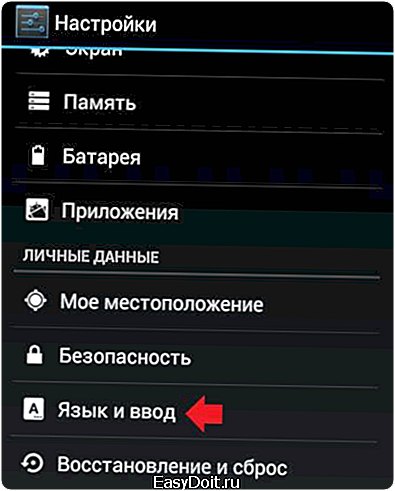
Теперь выбираете действующую клавиатуру и нажимаете на значок настроек.

Далее нажимаете на пункт «Показать варианты исправлений».

Выбираете «Всегда скрывать».

androidnik.ru
Как выключить т9 на Андроид смартфоне
(2 Голосов 5,00 из 5) Загрузка…
Т9, несомненно, очень удобная функция, которая во многих случаях облегчает ввод текста с телефона. По умолчанию она включена на большинстве смартфонов и не многие знают что её можно убрать. Так вот, если вам по каким-то причинам T9 больше не нужен, я расскажу вам, как его можно отключить на любом Андроид устройстве.
Как отключить т9 на Samsung
Всё очень просто. Вап потребуется всего 2 клика:
- Откройте клавиатуру в любом приложении
- В нижнем ряду нажмите на значок шестерёнки
- В открывшемся окне коснитесь ползунка «Режим T9» для отключения функции
Теперь при вводе текста слова исправляться не будут. В случае необходимости, вы сможете включить T9 снова, проделав те же самые манипуляции.
Как отключить T9 в клавиатуре от Google (Gboard)
- Запустите клавиатуру
- В нижнем ряду нажмите и удерживайте клавишу с запятой и смайликом и, не отрывая пальца, переместите его на значок шестерёнки
- Выберите «Настройки клавиатуры Gboard
- Коснитесь «Исправление текста»
- Снимите галочку с опции «Автоисправление»
Если вы пользуетесь другой клавиатурой или смартфоном, название пунктов меню могут немного отличаться, но принцип тот же. При необходимости, вы сможете отключить Т9 на любом Андроид смартфоне.
Жми поделиться с друзьями, если статья оказалась полезной.
andapps.ru
Как отключить Т9 на Андроиде или Айфоне
Режим символьного набора T9 служит для удобного и быстрого набора текстовой информации на телефонах и компьютере. По первым введённым буквам он автоматически подбирает вариант слова. Таким образом, пользователю не нужно целиком печатать слова.
Несмотря на всю полезность опции, многие задаются вопросом, как отключить Т9 на Айфоне, Самсунге, Леново, HTC, Asus, Галакси, Sony Xperia (Сони Xperia), Нокия Люмия, Alcatel и в других мобильных устройствах, компьютерах и ноутбуках под управлением Виндовс.
Из этой статьи вы узнаете, как отключить T9 на Андроиде, iOS (планшетах, смартфонах) и в Windows при наборе текста на клавиатуре. Рассмотрим пошаговые инструкции для каждого типа устройства.
iPhone, iPad
Чтобы отключить T9 на гаджетах с системой iOS, нужно выполнить следующие операции:
1. Тапнуть иконку «Настройки» на домашнем экране.
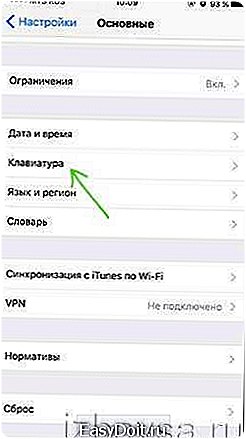
2. Перейти в раздел «Клавиатура».
3. В опции «Автокоррекция» перевести ползунок в состояние «выключено».

Android
Чтобы отключить T9 в девайсах Android, потребуется выполнить такие действия:
1. Нажать ярлык «Настройки».

2. Тапните в перечне пункт «Язык и ввод».

3. Прикосновением пальца снимите флажок в функции «Автокоррекция».
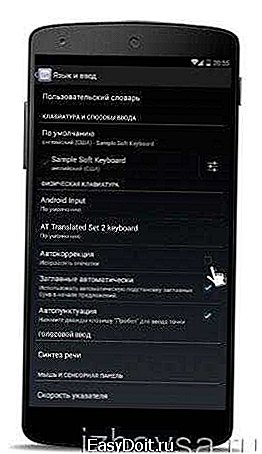
Примечание. Также опция может называться «Режим T9».

В качестве альтернативного варианта отключения в Android допускается установка сторонних клавиатур. В особенности они могут пригодиться, когда в смартфоне отсутствуют опции для управления режимом T9.
Для подключения клавиатуры сделайте следующее:
1. В Google Play наберите запрос — russian keyboard.

2. Выберите в выдаче приложение «Russian Keyboard». Установите его в телефон.
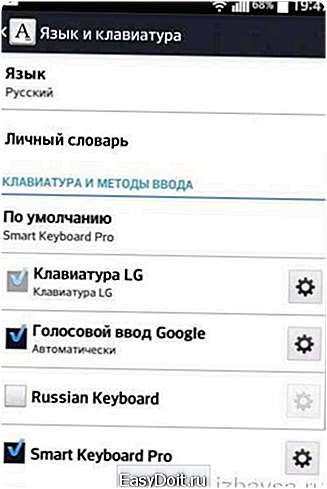
3. В разделе «Язык и клавиатура» активируйте установленную клавиатуру.

4. Настройте метод ввода.
Как удалить T9 в телефонах Samsung?
В моделях этого бренда процедура деактивации режима выполняется так:
1. Тапните «Настройки».

2. В верхней панели выберите «Управл».
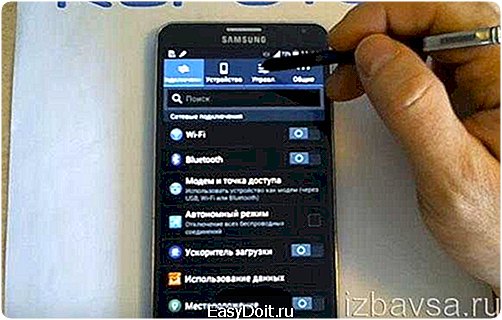
3. Тапните подраздел «Язык и ввод».
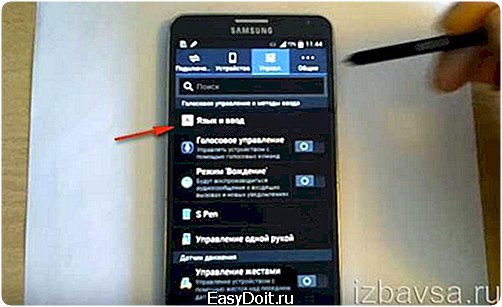
4. Выберите «Клавиатура Samsung».

5. В строчке «Режим T9» тапом смените положение переключателя на «выкл».

Деактивация в Нокиа
- Откройте панель для ввода нового сообщения.
- Перейдите в «Функции».
- Выберите: Настройки → Интеллектуальный ввод.
- Тапните «Отключить».
В некоторых моделях доступ к настройке выполняется так: Функции → Настройки → Словарь T9 → Отключить
Чтобы деактивировать опцию в опциях ОС девайса:
- В меню нажмите раздел «Средства», затем «Настройки».
- Перейдите: «Общие» → «Мой стиль» → «Язык».
- Отключите надстройку «Словарь».
Как отключить в мессенджерах?
В Вайбере, Вотсапе и других мессенджерах настройки ввода соответствуют системным настройкам. Поэтому режим деактивировать нужно непосредственно в опциях ОС.
Выключение на ПК и нотубуке
Windows 8
- Щёлкните иконку «шестерёнка» в правой панели.
- Выберите «Изменить параметры ввода».
- В блоке «Ввод», в опции «Автоматически исправлять слова… », установите значение «ОТКЛ».
Windows 10
1. В меню «Пуск» щёлкните кнопку «шестерёнка».
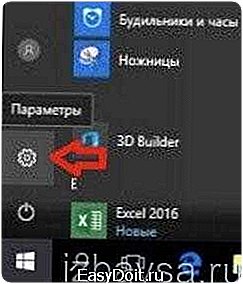
2. В панели «Параметры» выберите «Устройства».

3. Откройте раздел «Ввод» выключаем опции «Автоматически исправлять… », «Выделять слова… ».

Отключение и выключение T9 выполняется легко и быстро. Главное, запомнить местонахождение настройки в опциях.
Если статья оказалась вам полезной не забудьте поставить лайк!
Вконтакте
Одноклассники
Google+
izbavsa.ru
